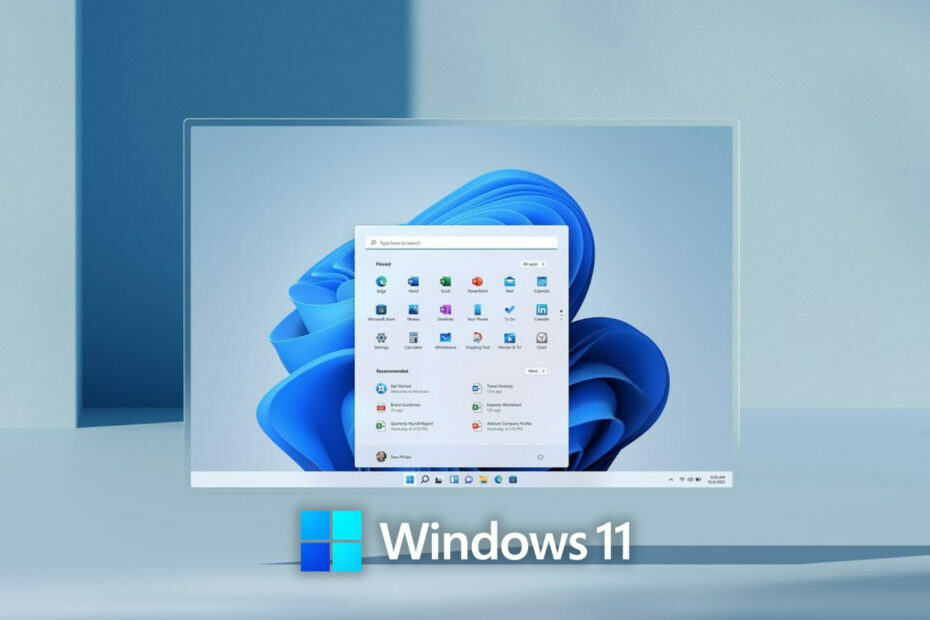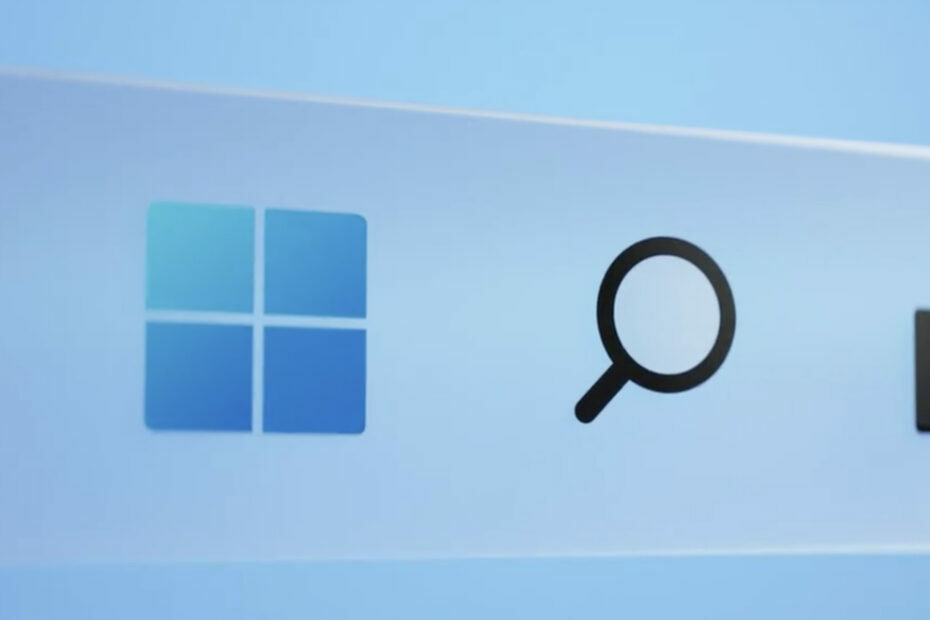- Nekateri uporabniki so poročali, da jim napaka Createprocess Failed Code 740 preprečuje uporabo nekaterih aplikacij v sistemu Windows 10.
- Če želite odpraviti to težavo, najprej preverite, ali antivirus, ki ga uporabljate, ne moti vašega sistema.
- Preverite tudi, ali imate zadostne privilegije, in zaženite želeno aplikacijo kot skrbnik.
- Druga rešitev je ustvariti nov skrbniški račun, tako da sledite spodnjim navodilom po korakih.

Ta programska oprema bo popravila pogoste napake računalnika, vas zaščitila pred izgubo datotek, zlonamerno programsko opremo, okvaro strojne opreme in optimizirala vaš računalnik za največjo zmogljivost. Zdaj odpravite težave z računalnikom in odstranite viruse v treh preprostih korakih:
- Prenesite orodje za popravilo računalnika Restoro ki je priložen patentiranim tehnologijam (patent na voljo tukaj).
- Kliknite Zaženite optično branje najti težave s sistemom Windows, ki bi lahko povzročale težave z računalnikom.
- Kliknite Popravi vse za odpravljanje težav, ki vplivajo na varnost in delovanje vašega računalnika
- Restoro je prenesel 0 bralci ta mesec.
Računalniške napake so pogost pojav in uporabniki sistema Windows 10 so poročali Koda 740 ni uspela napaka v sistemu Windows 10. Kaj je torej ta napaka in kako jo lahko odpravimo v sistemu Windows 10?
Sporočilo o neuspeli kodi Createprocess Code 740 vam lahko prepreči zagon nekaterih aplikacij, in ko smo že pri tej napaki, je tu nekaj podobnih težav, o katerih so poročali uporabniki:
- Kode 740 ni bilo mogoče izvesti - To sporočilo se lahko prikaže, če vaš protivirusni program moti vaš sistem. Preprosto onemogočite protivirusni program ali ga znova namestite in težava bo odpravljena.
- Napaka 740 zahtevane operacije zahteva višino Windows 10 - Do te težave lahko pride, če nimate potrebnih pravic za zagon nekaterih aplikacij. Če želite to popraviti, preprosto zaženite aplikacijo kot skrbnik.
- Createprocess neuspešna koda 740 Windows 10, 8, 7 - Ta težava se lahko pojavi v kateri koli različici sistema Windows, vendar bi jo morali odpraviti z eno od naših rešitev.
- Namestitev ni mogla izvesti datoteke createprocess neuspešna koda 740 - V nekaterih primerih aplikacija, ki jo poskušate zagnati, morda ni združljiva z operacijskim sistemom Windows 10, vendar jo lahko popravite v načinu združljivosti.
Kako popravim, da zahtevana operacija zahteva napako višine?
1. Preverite protivirusni program

Imeti dober protivirusni program je pomembno, če želite računalnik zaščititi pred spletnimi grožnjami, vendar lahko včasih vaš protivirusni program ovira vaš sistem in povzroči različne napake.
Včasih lahko vaš protivirusni program moti vaše aplikacije in povzroči, da se prikaže neuspešna koda Createprocess 740.
Želite preveriti, ali požarni zid blokira nekatere aplikacije? Sledite preprostim korakom iz ta vodnik izvedeti.
Če želite odpraviti to težavo, svetujemo, da odprete protivirusne nastavitve in onemogočite nekatere protivirusne funkcije. Če to ne pomaga, boste morda morali onemogočiti celoten protivirusni program ali ga v nekaterih primerih celo popolnoma odstraniti.
Za uporabnike Nortona imamo na voljo namenski vodnik o tem, kako ga popolnoma odstraniti iz računalnika. Tam je podoben vodnik za uporabnike McAffeja.
Če uporabljate katero koli protivirusno rešitev in jo želite popolnoma odstraniti iz računalnika, uporabite namensko orodje za odstranjevanje.
⇒Pridobite IObit Uninstaller Pro
Če težavo odpravite z odstranitvijo protivirusnega programa, razmislite o prehodu na drugo protivirusno rešitev. Želite svoj protivirusni program spremeniti v boljšega? Tukaj je seznam naših najboljših izbir.
2. Zaženite želeno aplikacijo kot skrbnik
- Poiščite aplikacijo, ki vam ponuja Koda 740 ni uspela in desni klik to.
- Izberite Zaženi kot skrbnik v meniju.

Ko kliknete Zaženi kot skrbnik, se nič ne zgodi? Ne skrbite, imamo pravi popravek zate.
Uporabniki poročajo, da se ta napaka zgodi, ko vi nimajo dovolj privilegijev za zagon določene aplikacije v sistemu Windows 10.
Če imate to napako v računalniku, preverite, ali uporabljate skrbniški račun v sistemu Windows 10.
Poleg tega lahko vedno zaženete želeno aplikacijo kot skrbnik, da odpravite to težavo. Vaša aplikacija se mora zdaj zagnati brez težav.
Kot lahko vidite, gre za preprosto rešitev, a edina slabost je ta, da boste morali ta postopek ponoviti vsakič, ko želite zagnati to posebno aplikacijo.
Seveda lahko nastavite, da določeno aplikacijo trajno zaženete kot skrbnik po naslednjih navodilih:
- Poiščite aplikacijo, ki vam ponuja Koda 740 ni uspela napaka in desni klik to.
- Izberite Lastnosti s seznama.
- Kdaj Lastnosti odpre se okno, pojdite na Kompatibilnost zavihek.
- Prepričajte se, da ste potrdite Zaženi ta program kot skrbnik.

- Kliknite Prijavite se in v redu da shranite spremembe.
Ko to storite, se nastavljena aplikacija vedno zažene s skrbniškimi pravicami in Koda 740 pri ustvarjanju postopka ni uspela napaka bo odpravljena.
3. Izklopite nadzor uporabniškega računa
- Pritisnite Tipka Windows + S in vnesite nadzor uporabniškega računa. Izberite Spremenite nastavitve nadzora uporabniškega računa s seznama.

- Drsnik pomaknite do konca in kliknite na v redu .

Nadzor uporabniškega računa je zasnovan tako, da vas obvesti, če v računalniku izvajate kakršne koli spremembe, ki bi lahko zahtevale skrbniške pravice.
Te spremembe vključujejo namestitev nove programske opreme ali spreminjanje sistemskih nastavitev.
Nekateri uporabniki bi rekli, da onemogočite nadzor uporabniškega računa rahlo varnostno tveganje, ker ne boste prejemali obvestil, če nameščate novo programsko opremo ali če izvajate kakršne koli spremembe, povezane s sistemom.
Ko onemogočite nadzor uporabniškega računa, je treba težavo odpraviti in napaka Createprocess Failed Code 740 ne bo več prikazana.
Večina uporabnikov ne ve, kaj storiti, ko tipka Windows preneha delovati. Preveri ta vodnik in bodite korak naprej.
4. Zaženite aplikacijo v načinu združljivosti
- Poiščite aplikacijo, ki povzroča to napako, jo kliknite z desno miškino tipko in izberite Lastnosti v meniju.

- Ko Lastnosti odpre se okno, pojdite na Kompatibilnost zavihek. Zdaj preverite Zaženite ta program v načinu združljivosti za in izberite želeno različico sistema Windows. Kliknite Prijavite se in v redu da shranite spremembe.

Zaženite sistemsko skeniranje, da odkrijete morebitne napake

Prenesite Restoro
Orodje za popravilo računalnika

Kliknite Zaženite optično branje najti težave s sistemom Windows.

Kliknite Popravi vse odpraviti težave s patentiranimi tehnologijami.
Zaženite optično branje računalnika z orodjem za popravilo Restoro in poiščite napake, ki povzročajo varnostne težave in upočasnitve. Po končanem skeniranju bo postopek popravljanja poškodovane datoteke zamenjal s svežimi datotekami in komponentami sistema Windows.
Včasih se lahko prikaže napaka Createprocess Failed Code 740, če aplikacija, ki jo želite zagnati, ni popolnoma združljiva z operacijskim sistemom Windows 10.
Vendar pa boste to težavo morda lahko izognili s funkcijo načina združljivosti.
Če ne veste, je način združljivosti funkcija sistema Windows, ki omogoča zagon starejše programske opreme, ki običajno ni popolnoma združljiva z operacijskim sistemom Windows 10.
Po teh spremembah poskusite znova zagnati aplikacijo. Če se težava še vedno pojavlja, poskusite uporabiti druge nastavitve združljivosti.
5. Ustvarite nov skrbniški račun
- Odprite Aplikacija za nastavitve. To lahko storite z uporabo Tipka Windows + I bližnjica.
- Ko Aplikacija za nastavitve začne, pojdite na Računi odsek.

- Zdaj pa pojdi na Družina in drugi ljudje v levem podoknu. V desnem podoknu kliknite V ta računalnik dodajte nekoga drugega .

- Izberite Nimam podatkov za prijavo te osebe.

- Izberite Dodajte uporabnika brez Microsoftovega računa.

- Vnesite uporabniško ime za nov račun in kliknite Naslednji.

Po mnenju uporabnikov se lahko prikaže napaka Createprocess Failed Code 740, če med poskusom zagona določene aplikacije nimate skrbniških pravic.
Vendar lahko to težavo odpravite preprosto z ustvarjanjem novega skrbniškega računa. To je zelo enostavno narediti in to lahko storite tako, da sledite zgornjim korakom.
Po tem boste ustvarili nov uporabniški račun. Upoštevajte, da ta novi račun še nima skrbniških pravic, zato ga morate pretvoriti v skrbniški račun.
Če želite to narediti, sledite tem korakom:
- Pojdi do Aplikacija za nastavitve > Računi> Družina in drugi ljudje.
- Poiščite račun, ki ste ga pravkar ustvarili, izberite ga in izberite Spremenite vrsto računa.
- Nastavite Vrsta računa do Skrbnik in kliknite v redu.

Zdaj imate pripravljen nov skrbniški račun. Preprosto preklopite na ta novi račun in poskusite zagnati aplikacijo od tam.
Če ta metoda deluje, boste morda morali vse svoje osebne datoteke premakniti v nov račun in ga začeti uporabljati namesto starega računa.
Preberite vse o skrbniškem računu in kako ga lahko omogočite / onemogočite točno tukaj!
Če se vam prejšnja metoda zdi nekoliko dolgočasna, morate vedeti, da lahko z lahkoto ustvarite nov skrbniški račun Ukazni poziv. Če želite to narediti, sledite tem preprostim korakom:
- Pritisnite Tipka Windows + X odpreti meni Win + X. Zdaj izberite Ukazni poziv (Skrbnik) ali Powershell (Skrbnik) s seznama.

- Ko se odpre ukazni poziv, zaženite naslednje ukaze:
-
neto uporabnik / dodaj WindowsReport

-
novi skrbniki lokalnih skupin WindowsReport /add

Seveda WindowsReport zamenjajte z želenim imenom računa, ki ga želite uporabiti. Po zagonu teh dveh ukazov boste v računalniku uspešno ustvarili nov skrbniški račun.
Ta metoda je namenjena naprednim uporabnikom, ki imajo vsaj nekaj izkušenj z ukazno vrstico.
Če želite, lahko še vedno uporabite prvo in daljšo metodo, če pa se vam mudi, boste morda želeli preizkusiti drugo.
6. Namestite najnovejše posodobitve
- Odprite Aplikacija za nastavitve.
- Kdaj Aplikacija za nastavitve odpre, se pomaknite do Posodobitve in varnost odsek.

- Zdaj kliknite Preveri za posodobitve .

Če se v računalniku še vedno pojavlja napaka Createprocess Failed Code 740, jo boste morda lahko odpravili preprosto z namestitvijo najnovejših posodobitev.
Microsoft pogosto izdaja nove posodobitve za Windows, in če se bo težava še naprej pojavljala, jo boste morda lahko odpravili s posodobitvijo sistema Windows.
Windows privzeto samodejno namesti manjkajoče posodobitve, vendar lahko posodobitve preverite sami, tako da sledite zgornjim korakom.
Windows bo zdaj prenesel razpoložljive posodobitve in jih samodejno namestil v ozadju. Ko so posodobitve nameščene, je treba težavo trajno odpraviti.
Imate težave s posodabljanjem sistema Windows? Preveri ta vodnik ki vam jih bodo pomagali rešiti v kratkem času.
The Koda 740 ni uspela Napaka vpliva na širok spekter aplikacij in uporabniki so poročali Koda 740 ni uspela medtem ko poskušate zagnati igre, kot so Sleeping Dogs ali CrossFire.
Kot lahko vidite, lahko ta napaka vpliva na skoraj vsako nameščeno aplikacijo v vašem računalniku in upamo, da vam bodo naše rešitve pomagale odpraviti to težavo.
Kot vedno tudi za več predlogov in vprašanj poiščite spodnji razdelek s komentarji.
 Še vedno imate težave?Popravite jih s tem orodjem:
Še vedno imate težave?Popravite jih s tem orodjem:
- Prenesite to orodje za popravilo računalnika ocenjeno z odlično na TrustPilot.com (prenos se začne na tej strani).
- Kliknite Zaženite optično branje najti težave s sistemom Windows, ki bi lahko povzročale težave z računalnikom.
- Kliknite Popravi vse odpraviti težave s patentiranimi tehnologijami (Ekskluzivni popust za naše bralce).
Restoro je prenesel 0 bralci ta mesec.